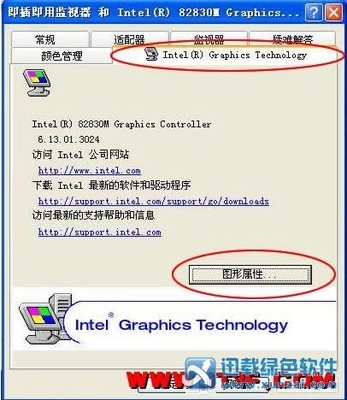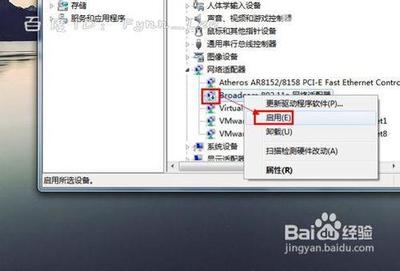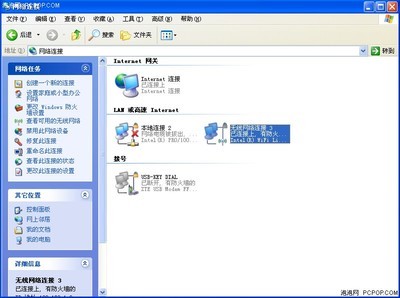现在一般的LED电视机都有连接电脑的功能,如何把笔记本与电视连接起来,让电视的大屏幕成为笔记本的显示器呢?
vga视频线
笔记本如何连接电视机 精 1、
打开电视,把电视信号输入调到“pc”或者“vga”或者“电脑”选项(不同的电视,名称不一样,但都是电脑的意思)。
笔记本如何连接电视机 精 2、
把vga视频线(就是接电脑显卡的那条线,两端是蓝色的。)一端连接到电视vga接口。
笔记本如何连接电视机 精_电脑连电视
笔记本如何连接电视机 精 3、
另一端连接到笔记本的vga接口。
笔记本如何连接电视机 精 4、
打开笔记本,一般到这一步就是电视显示了,就是笔记本的桌面显示在电脑上,电脑上的操作在电视屏幕上都看的到。如果没有成功,再继续下一步。记住,一定要先接好线再开笔记本,这个顺序不要反了。
笔记本如何连接电视机 精 5、
在笔记本桌面用鼠标右击,选择“属性”,显示“属性”窗口,选择属性窗口里面的“设置”标签。
笔记本如何连接电视机 精_电脑连电视
笔记本如何连接电视机 精 6、
在“显示设备”一栏,选择第二个显示设备(既外接的电视机),勾选下面的“桌面扩展到此显示器”,点击“确定”,这样就完成了。
笔记本如何连接电视机 精 7、
如果没有第五步的内容,那么就是你的笔记本显卡驱动版本太老,看看显卡驱动的型号,在我的电脑图标上右击,点“属性”。
笔记本如何连接电视机 精 8、
在属性窗口点“硬件”标签,点上面的“设备管理器”。
笔记本如何连接电视机 精_电脑连电视
笔记本如何连接电视机 精 9、
在出现的窗口中找到“显示卡”,从中了解到笔记本的显卡型号,到网上找到最新的显卡驱动,安装一下,然后再执行第五步。

笔记本如何连接电视机 精――注意事项
这是我实践的过程,如果亲实践成功,请点击上方的有用证明你成功了,并关注下作者,还请大家继续关注我其他的经验,谢谢了。
 爱华网
爱华网